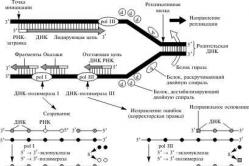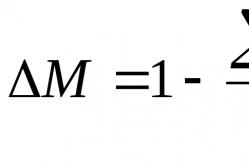Жаропонижающие средства для детей назначаются педиатром. Но бывают ситуации неотложной помощи при лихорадке, когда ребенку нужно дать лекарство немедленно. Тогда родители берут на себя ответственность и применяют жаропонижающие препараты. Что разрешено давать детям грудного возраста? Чем можно сбить температуру у детей постарше? Какие лекарства самые безопасные?
Довольно часто на многих тематических форумах можно встретить вопросы от новичков на тему «как правильно составить проект для Allsubmitter?”, в связи с чем и родилась эта статья. Действительно, регистрация в каталогах даёт свои результаты на начальных порах жизни сайта, что бы там ни говорили многие «сео-гуру». Да, высоких «пузомерок» не «набьёшь», но вот проиндексироваться быстрее и подняться в выдаче по низкочастотным запросам вполне можно, если, конечно, у вас в наличии неплохая база каталогов, а также не менее неплохой проект. Вот о последнем мы подробно, по пунктам, и поговорим.
1. URL, он же адрес сайта. Тут первая загвоздка – «с www или без?». Я предпочитаю без.
2. Название сайта. Весьма важный пункт, ведь именно название сайта будет ссылкой на наш сайт, а следовательно, в названия крайне желательно помещать нужные нам ключевые слова. Они уже должны быть у вас в наличии, ведь вы еще перед рождением сайта должны были продумать семантическое ядро.
Длина этого поля – до 70 знаков с пробелами, точно подсчитать длину названий можно прямо в MS Word. Количество – чем больше разных названий, тем лучше.
3. Длинные описания сайта. Всего нужно будет составить 2 вида описаний, длинные и короткие. Длинные – 170-270 символов с пробелами, чем больше вариантов, тем, разумеется, лучше. Лучшим вариантом будет не переписывать каждое описание вручную, а размножить одно на несколько с помощью встроенного в Allsubmitter генератора. Постарайтесь, чтобы текст получился, хотя бы, удобочитаемым, поможет при банальной модерации (некоторые каталоги модерируются), да и вполне возможно, что это описание прочтёт какой-нибудь заблудший пользователь. Размещаются описания сайта сразу под названием.
4. Короткие описания сайта. Они должны состоять из 100-170 символов, ну и, как обычно, чем их больше – тем лучше. Лично я частенько делаю короткие описания из длинных, путём безжалостного их «ополовинивания».
5. Список ключевых слов. Сюда нужно вписать те ключевики, по которым и продвигается сайт. Думаю, всё понятно.
6. Список первостепенных категорий каталогов. Сюда нужно внести желаемые категории (подразделы каталогов), в которые будет занесен ваш сайт. Откуда их брать? Ну, походите по популярным каталогам, посмотрите названия соответствующих вашей тематике категорий. Довольно неплохо структурирован каталог Яндекса.
7. Список второстепенных категорий каталогов. Дело в том, что умный Allsubmitter вначале выискивает в базе каталогов категории с точными совпадениями первостепенных категорий. Ну а если таковых не находится, проходит поиск по второстепенным категориям. Они могут менее точно отражать тематику вашего сайта, более обобщенно, но, тем не менее, удачных регистраций будет больше.
8. E-mail. Ну куда же без «мыла». Оное лучше заводить на yandex.ru, причём, новое. Ведь после «прогона» по каталогам на вашу почту придёт столько писем, что устанете разбираться в корреспонденции. Некоторые из них будут отчётами об успешной регистрации, некоторые отказами, а некоторые – запросами на подтверждение регистрации. В таком случае удобно будет пролистать все письма с помощью программ вроде The Bat и, если в теле письма будет запрос на подтверждение регистрации сайта, обязательно это сделать.
9. Имя и Фамилия. Настоящие ФИО писать вовсе необязательно, никто не обидится, если вы назовётесь Мэри Поппинс или Иваном Фёдоровичем Крузенштерном.
10. Город и область. Формальные, но необходимые поля.
11. Адрес. И снова формальности. Заполняем по своему усмотрению.
12. Почтовый индекс. Любые 6 цифр, проверять никто не будет.
13. Телефон. Опять же, формальность. Пишем любой номер формата вроде «4951234567».
14. Факс. По аналогии с телефоном.
15. Логин и пароль для каталогов. Если вам, вдруг, вздумается в будущем изменить данные сайта в каталоге, то понадобятся логин и пароль. Случается это крайне редко, а посему можно обойтись записями вроде “moilogin” и “moiparol”.
16. Название компании. Если бы у вас была компания, как бы она называлась? Вот именно это и вписываем. Ну, или, просто адрес сайта – Site.Ru.
Правильно проделанные эти 16 шагов дадут вам хороший проект для Allsubmitter.
Итак, первым делом нам необходимо заиметь сам .
Итак, сходу приступим!Заходим в AllSubmitter, перед Вами появляется окно “быстрого старта”, тыцаем “менеджер проектов”.
Тут слева, имеется папки (ну или как минимум одна точно есть), щелкаем поем ней правой клавишей мыши, и жмем “добавить категорию”, именуем её как Вашей душе угодно, однако лучше назвать её адресом интернет-сайта (лично мне так удобней ориентироваться для какого сайта проводиться seo ). Опосля покажется ещё одна папка, с тем именем, которое Вы заказывали:)
Сейчас жмем на “создать новый проект”. Перед нами снова новое окно. В данный момент обрисую что тут и с чем:
1-ая вкладка – “Информация о проекте”, здесь находятся поля, которые не влияют на прогон и не обязательны к заполнению. Здесь можно написать, что чисто для себя и по этим записям ориентироваться (например если у Вас много проектов).
2-ая вкладка – “Описание”. 1-ое что мы можем наблюдать – это URL. Урл, он же адресок интернет-сайта, который станет прогоняться по каталогам, лучше сделать запись последующим образом: http://сайт. ru . Далее снова наблюдаем поле “Название”. Вообщем для прогона нужно изготовить 1000-2000 тайтлов! Это необходимо для того, чтоб Ваши ссылки не склеились поисковыми системами. Предположим, Вы прогнали интернет-сайт по 3000 каталогов, однако тайтл для всех каталогов указывался один, то поисковики будут полагать, что на Ваш интернет-сайт ссылается не 3000, а только один интернет-сайт (в этом случае каталог). Потому поначалу готовим пару тыщ заглавий, вообщем это делается програмкой, как? ыбираешь варианты справа от названия или описания потом слева подбор, а там все понятно. Кстати, длина тайтлов должна быть около 30-60 знаков (пробелы также учитываются). Их мы сохраняем в текстовом файле (к примеру, в блокноте). Справа от формы “Описание” имеется клавиша “Варианты”. Жмем на нее. Уходим снова в какое-то окно, здесь слева отыскиваем строчку “Импортировать *.txt”, жмем и выбираем наш ранее сохраненный блокнотовский файл!
Такс….с наименованиями разобрались, с описанием и коротким описанием все полностью аналогично, лишь короткое описание должно быть в пределах 120-200 знаков, а полное — 250-400. Далее идут поля “ключевые слова”: в первом необходимо ввести не более 10 слов, и разделить запятыми (опосля запятых ставить пробел). Нормально все-таки применять 3-4 ключевика, более не рекомендую. В другом поле “ключевые слова” пишим эти же слова, только без запятых, и убираем те слова, какие повторяются. Далее – “язык сайта”, тут пишим: RU (также может быть еще UA, EN, BY). Дальше идет поле “Компания”, ну здесь можно указать имя домена сайта, на пример SEO-GEN или (но лучше все же вложиться в 8 знаков).
3-я вкладка – “Контактная информация”. Тут, я думаю, также все подсознательно ясно. Стоит подметить лишь то, что в форме “Штат” необходимо написать область вашего края(к примеру: Московская область). Касательно e-mail’a, то рекомендую зарегить отдельный ящик, который можно будет свободно захламить спамом и т.п. Ящик можно зарегить на yandex.ru или же mail.ru. Далее, в форме “Ваша страница, на которой будут размещены обратные ссылки…”, пишем следующую строчку: _http://Ваш интернет-сайт. ru/левая_страница_на_которой_будут_размещены_обратные_ссылки ОБЯЗАТЕЛЬНО (вместо “Ваш интернет-сайт. ru” пишем адрес Вашего интернет-сайта). Далее “Список категорий” пишем через запятую (после запятой пробел не ставим!) категории, какие подходят к Вашему сайту в распорядке отдаленности.
Опосля этого, как Вы написали все пригодные категории, дописываем ещё такие: Разное,Другое,Прочее,Остальное,Россия,Русский,Russian,Москва (если seo
под Украину, то последние четыре слова заменяем на украинские аналоги). Всё содержание первого поля — “Список категорий, точное совпадение…” копируем и в форму “Список категорий, в которых вы хотит….”.
И, наконец, последнее — “Слова, которых не должно быть…”, тут можно написать категории, в которых Ваш интернет-сайт не должен региться (к примеру для моего интернет-сайта это: Эротика,Политика,Непознанное).
4-ая вкладка — “Доп поля”, здесь ничего сказать не смогу, знаю, лишь что заполнять эту вкладку не обязательно и обычно эту вкладку просто оставляют пустой.
Allsubmitter — это программа для продвижения сайтов в поисковых системах (Яндекс, Google и прочих). Программа позволяет добавлять ваш сайт в огромное количество каталогов, форумов и блогов. В итоге повышаются всевозможные показатели и посещаемость сайта. Так как не каждый новичок разберется с программой, я подготовил небольшую инструкцию по созданию проекта и регистрации в каталогах.
Создание проекта
Запускаем программу Allsubmitter и открываем раздел «Менеджер проектов «. В окне проектов нажимаем на кнопку «Создать новый проект » (в блоке «Действия «). Далее заполняем следующие поля:
- Название — любое
- Заказчик и Исполнитель — нажимаем на кнопку добавления и вводим: имя, email и URL сайта. При желании добавляем остальные данные (фамилия, icq, телефон, факс и комментарий).
Переходим на вкладку «Описание » и заполняем:
- URL (регистрация) — адрес вашего сайта
- Название — полное название сайта
- Описание — составьте точное описание сайта (от 250 до 700 символов)
- Описание краткое — пару коротких предложений (от 60 до 150 символов)
- Ключевые слова (разделитель запятая) — слова характеризующие сайт
- Ключевые слова (разделитель пробел) — слова характеризующие сайт
- Язык сайта — «RUS» или «Русский»
- Компания — можно написать адрес сайта (без www и без /)
Переходим на вкладку «Контактная информация » и заполняем:
- Имя — любое
- Фамилия — любая (не обязательно)
- Страна — например, Россия
- Город — например, Санкт-Петербург
- Штат — (не обязательно)
- Адрес — (не обязательно)
- Почтовый индекс — любой (не обязательно)
- Телефон — любой (не обязательно)
- Факс — (не обязательно)
- Email — указываем свою почту (не основную), на которую будут приходить письма с подтверждением регистраций
- Логин — необычный логин (чтобы был свободен)
- Пароль — любые английские буквы и цифры
- UserName — можно ввести такой же как логин
- Страница с обратными ссылками — лучше не создавать такую страницу
- Список категорий, точное совпадение (через запятую) — указываем, как можно больше различный категорий (подходящих под тематику сайта)
- Список категорий, в которых вы хотите регистрировать ваш сайт (через запятую) — опять же, как можно больше
- Слова, которых не должно быть в названии категории (через запятую) — например, категории продаж или категории для сайтов с эротических содержанием
Базы каталогов
Возвращаемся в стартовое окно программы и открываем раздел «База каталогов
«. Затем, слева в блоке «Экспорт / Импорт
» выбираем импорт базы каталогов в программу. Предлагается несколько вариантов: из txt файла, из asd4 файла, из aidataxml файла. Какая база у вас есть, такой вариант и выбираем.
В параметрах добавления базы устанавливаем:
- Исключить дубликаты ссылок — убрать галочку
- Исключить дубликаты доменов — убрать галочку
- Не добавлять из черного списка — поставить галочку
- Импортировать в базу используя категории — поставить галочку
- Если дубликат с авто, а в базе без, заменить — поставить галочку
- Если дубликат с авто заменить всегда — убрать галочку
Спустя несколько минут сайты будут добавлены в общую базу. Просмотреть полный список можно в блоке «Категории «.
Регистрация в каталогах
Все готово к регистрации в каталогах. В стартовом окне программы выбираем раздел «Автоматическая регистрация «. В списке проектов выбираем ранее созданный сайт.
Слева отобразятся выбранные сайты, нажимаем на кнопку «Не точное совпадение «. Так мы отберем подходящие сайты и отсеем ненужные.
Устанавливаем количество потоков регистраций (например, 300) и нажимаем на кнопку «Регистрировать «.
Начнется регистрация по каталогам. Некоторые каталоги требуют ввода каптчи (символы с изображения), программа попытается автоматически ее распознать. Но данная функция не всегда срабатывает правильно, в таком случае необходимо ввести каптчу вручную (на вкладке «Ожидают ввода каптчи «).
Далеко не каждый знает, что благодаря, такой известной программе как AllSubmitter, можно легко работать не только с каталогами… Но и практически с любыми сайтами, успешно заполняя и регистрируя любые формы!
В статье я попытаюсь подробно описать создание проекта для последующего размещения статей на различных сайтах.
Итак, начнём!
Первый этап. Подготовка заголовков, статей в html, кратких содержаний и статей в bbcode.
В любом удобном для себя месте создадим 4 текстовых документа:
‛заголовки. txt“ – заголовки (только текст!). ‛краткие содержания. txt“ – краткие содержания (только текст!). ‛html. txt“ – статьи в html формате. Рекомендуется использовать только следующие теги: , ,
, ,
, , . От остальных нужно отказаться, так как некоторые сайты удаляют лишние или отображают как обычный текст. ‛bbcode. txt“ – статьи в bbcode формате.
При заполнении файлов будем использовать следующие варианты статей:
- Копирайт – уникальные статьи отличные по содержанию. Рерайт или размножение – несколько раз переписанные статьи на основе одной уникальной.
Начинаем заполнять!
Важно! Разделителем между каждым вариантом является переход на новую строку.
С заполнением ‛Заголовки. txt“ и ‛Краткие содержания“ проблем не должно возникнуть, поэтому сразу перейдём к остальным файлам.
Заполняем ‛html. txt“. Начинаем переносить наши статьи… Но! Как же разделять статьи, которые не вытянуты в одну строку? Решить проблему можно, если вытянуть каждую статью в одну строку, либо использовать разделитель между каждой статьёй ‛-–“. Смотрим скрины:
Заполняем ‛bbcode. txt“. Копируем содержимое из файла ‛html. txt“ и вставляем в ‛bbcode. txt“. Обязательно разделяем каждую статью ‛-–“ (только если при создании ‛html. txt“ уже не использовался такой разделитель)! Заменяем теги
И
на переходы на новые строки (для
Двойной переход, для
одинарный переход). Остальные теги просто заменяем на теги bbcode.
Все замены удобно делать в word!
Так же для конвертации из html в bbcode можно использовать специальные сервисы, например http://www. seabreezecomputers. com/html2bbcode/. Лично я не пользуюсь подобными сервисами, а делаю всё в word .
Важно! При использовании текстов отличных по содержанию (копирайт) очень важен порядок вариантов и их количество!!! То есть номера каждого элемента статьи (заголовок, краткое содержание, статья в html, статья в bbcode) должны совпадать и их количество (количество заголовков, кратких содержаний, статей в html, статей в bbcode) должно быть одинаковым. Примеры (скрины):
Важно! Для размноженных статей порядок и количество не имеют никакого значения, так как все варианты подходят по смыслу друг к другу. Примеры (скрины):
Второй этап. Создаём проект.
После подготовки необходимых файлов, можем переходить к созданию нового проекта.
Открываем программу AllSubmitter. Переходим в ‛менеджер проектов“ и импортируем наш шаблон (скачать). Открываем импортированный проект и видим 5 вкладок:
Информация о проекте. Описание. Контактная информация. Дополнительные поля. AllSubmitter-Каталог (данная вкладка нам не пригодится!).
Заполним только самые важные поля для каждой вкладке по отдельности. Остальные поля вы заполните сами.
Вкладка ‛Описание“:
- URL (регистрация) – url сайта к которому относится статья с http://. Название – заголовки статей. Импортируем из файла ‛Заголовки. txt“. Описание – статьи в html формате. Если статьи разделены переходами на новую строку, то просто импортируем их из файла ‛html. txt“. Если статьи разделены ‛-–“, тогда открываем файл ‛html. txt“ и полностью копируем содержимое в буфер обмена. Открываем ссылку ‛Подбор“ и во вкладке ‛Результат“ вставляем наши статьи. Нажимаем добавить. Готово!
- Описание краткое – краткие содержания статей. Импортируем из файла ‛Краткие содержания. txt“
Важно! Обязательно отметьте галочку ‛Синхронизировать с названием все поля (сортировка по ‛КОД“)“, в случае если вы используете различные статьи по содержанию (копирайт).
Вкладка ‛Дополнительные поля“:
- BBCode (field1) – статьи в bbcode формате. Открываем файл ‛bbcode. txt“ и полностью копируем содержимое в буфер обмена. Переходим по ссылке ‛Подбор“ и во вкладке ‛Результат“ вставляем наши статьи. Нажимаем добавить. Готово! Об авторе (field2) – информация об авторе (можно использовать html). ICQ (field3) – аська. Подпись (field4) – подпись после статьи. Домашняя страница(field5) – url сайта с http://. Аватар (field6) – url путь до аватара Тематика (field7) – тематика сайта одним словом. О себе(field8) – информация о себе.
После того как вы заполните все поля, можно сохранять проект!
Готово!
Благодаря таким манипуляциям у вас должен получиться качественный проект, который должен упростить размещение статей при помощи программы AllSubmitter 5.x. А так же вы сможете быстро работать используя, как размноженные статьи, так и уникальные статьи по содержанию (копирайт).